
Im Laufe der Zeit hat sich der Google Chrome-Browser verbessert, um die beliebteste Option für den Zugriff auf das Internet zu werden. Zum großen Teil liegt es an den vielen Verbesserungen und der Stabilität, aber manchmal kommt es vor, dass die Downloads nicht mit der erforderlichen Geschwindigkeit verlaufen. Vor diesem Hintergrund zeigen wir Ihnen, wie Sie die Download-Geschwindigkeit in Google Chrome beschleunigen können .
Contents
Wie können Sie die Download-Geschwindigkeit in Google Chrome beschleunigen?
Es gibt mehrere Möglichkeiten, wie Sie den Download von Google Chrome beschleunigen können. Die erste ist die logischste und dient direkt zur Analyse der Nutzung Ihres Internets . Das Obige bezieht sich auf die Überprüfung, dass die Bandbreite nicht von anderen Programmen und Anwendungen verwendet wird.
Tatsächlich sind Browser-Downloads die meiste Zeit langsam, da die Bandbreite von anderen Programmen belegt wird, was passieren kann, selbst wenn Sie Chrome Multi-Download aktivieren. Wie auch immer, wenn die Geschwindigkeit nicht ausreichend ist, auch wenn Sie keine anderen Apps verwenden, gibt es andere Alternativen, die Sie versuchen können, die Download-Geschwindigkeit in Google Chrome zu beschleunigen .
Genauer gesagt ist es durch die experimentellen Optionen von Google Chrome möglich, bestimmte Tools zu aktivieren, die die Download-Geschwindigkeit verbessern könnten . Daher zeigen wir Ihnen im Folgenden die Schritte, die Sie befolgen müssen, um die Optionen zur Beschleunigung des Downloads in Chrome zu aktivieren.

Wo sind die experimentellen Download-Beschleunigungsoptionen?
Die meisten Leute wissen nicht, dass Google Chrome einige experimentelle Optionen hat, die helfen könnten, unser Browser-Erlebnis zu verbessern. Tatsächlich finden wir innerhalb dieser Optionen eine Option, die speziell dafür entwickelt wurde Beschleunigen Sie die Download -Geschwindigkeit .
Die Option zum Beschleunigen der Download-Geschwindigkeit heißt „Paralleles Herunterladen“. Die vorherige Option und viele andere finden Sie direkt im versteckten Menü von Google Chrome „Flags“. Um auf das obige Menü zuzugreifen, gehen Sie einfach in die Adressleiste und geben Sie „chrome://flags/“ ein und drücken Sie anschließend die Eingabetaste.
Welche Schritte müssen unternommen werden, um einen schnellen Download zu ermöglichen?
Sobald Sie das versteckte Menü von Google Chrome aufgerufen haben, können Sie die Option für den schnellen Download aktivieren. Gehen Sie zur obersten Suchmaschine und geben Sie „Paralleles Herunterladen“ ein. Sobald Sie die Option gefunden haben, müssen Sie sie von „Standard“ auf „Aktiviert“ ändern .
Nachdem Sie die oben genannten Änderungen vorgenommen haben, wird unten ein Hinweis in englischer Sprache angezeigt. Dieser Hinweis weist Sie darauf hin, dass die Änderungen übernommen werden, wenn Sie den Browser neu starten . Wenn Sie auf die Option „Neu starten“ klicken, wird der Browser automatisch neu gestartet, Sie können dies aber auch später manuell tun.
Schließlich müssen Sie nur noch eine Erweiterung herunterladen, um Browser-Downloads zu verwalten. Tatsächlich ist es am besten, die gesamte bereitgestellte Bandbreite zu nutzen, indem Sie die oben gezeigte Option aktivieren. Auf diese Weise können Sie viele Dateien kontrolliert herunterladen und Ihre Internetverbindung optimal nutzen.
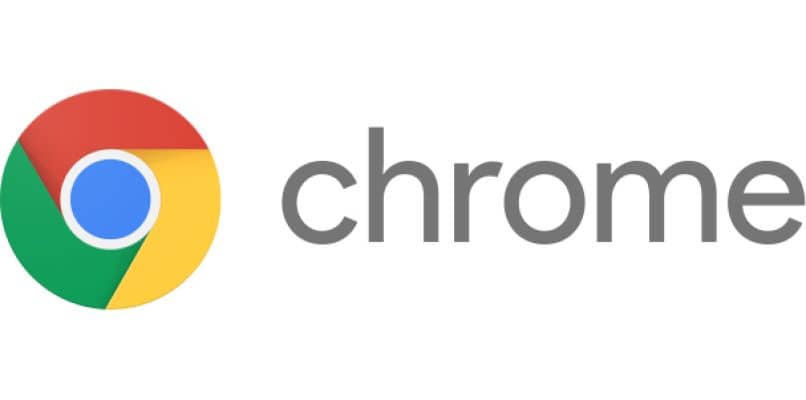
Funktioniert diese Methode mit jedem Gerät mit Google Chrome?
Das versteckte Menü „chrome://flags/“ des Google Chrome-Browsers ist für alle Geräte verfügbar . In jedem Fall kann es sein, dass nicht alle Optionen in jedem Betriebssystem angezeigt werden. Dies bedeutet, dass einige Optionen, die auf dem Computer vorhanden sind, möglicherweise nicht auf Mobiltelefonen verfügbar sind.
In jedem Fall ist glücklicherweise für die meisten Geräte die Option zum Beschleunigen von Downloads „Paralleles Herunterladen“ verfügbar . Mit anderen Worten, Sie können das Herunterladen auf Google Chrome sowohl auf dem Handy als auch auf dem PC mit der oben genannten Methode beschleunigen.
Wenn Sie aus irgendeinem Grund feststellen, dass Chrome Fehler in Ihren Android-Downloads markiert, können Sie jederzeit versuchen, die vorherige Option zu deaktivieren. Trotzdem kann man mit Fug und Recht sagen, dass der Vorgang des „parallelen Herunterladens“ die Stabilität der Anwendung meistens überhaupt nicht beeinträchtigt und tatsächlich dazu neigt, das Erlebnis zu verbessern.
Andererseits ist es praktisch, dass Sie wissen, wie Sie einen Chrome-Download auf Ihrem Handy fortsetzen können. Auf diese Weise verlieren Sie den Fortschritt der Downloads, die Sie auf Ihrem Handy vornehmen, nicht. Indem Sie diese Option anwenden und die Download-Geschwindigkeit des Browsers beschleunigen , können Sie die Funktionen dieses Google-Tools besser nutzen.